Win10如何定时关机?Win10定时关机三种设置方法(命令+任务计划程序+软件)
有时候我们在使用电脑的时会因为一些原因需要长时间下载东西,但当下载完之后有要如何第一时间关机呢?这时候就需要去设置定时关机,但一部分小伙伴不清楚如何操作,这里小编为大家带来了三种解决方法,一起来看看吧!

更新日期:2023-01-19
来源:系统之家
Win10如何设置定时关机?现在的很多电脑都安装了Win10系统,很多朋友不知道在Win10系统中如何设置自动关机,这里小编为大家带来了三种解决方法,一起来看看吧!
Win10自动关机设置
方法一、使用关机命令shutdown
使用shutdown命令来定时关机大家应该学习到过了,和Win7一样,Win10也是适用的。
1、WN+X打开命令提示符(管理员),然后在输入关机命令shutdown,回车,即可查看到shutdown命令的用法及参数说明。如图:
2、根据shutdown命令的用法及参数说明,我们可以知道,要实现自动关机可以输入以下命令:
shutdown -s -t 300
300为自动关机距现在的时间,单位为秒,意思就是300秒后执行自动关机,也就是5分钟,具体多少时间,大家自己换算。
3、然后回车,系统会弹出提示“即将注销你的登录。Windows将在10分钟后关闭”。如图:
同时会在下面显示具体的自动关机时间,精确到秒。关闭该提示,10分钟后,Win10系统即会自动关机。
如何想让Windows10系统不显示提示或警告信息,那么可以在命令中添加 -p 参数。
Win10怎么取消自动关机?
那么如果你后悔了这个自动关机设置,那么如何取消自动关机命令呢?同样根据上面的shutdown命令的用法及参数说明,输入以下命令即可:
shutdown -a回车,这时Windows10屏幕右下角的系统托盘会显示一个“注销被取消”的提示。
方法二:
1、在“计算机”上单击右键,点击“管理”。然后左键单击“系统工具”栏下的“任务计划程序”,最后在最右侧的“操作”栏中,点击“创建基本任务”。
2、在“名称”除填入需要设置的名称,“描述”处可以选择填入描述语言,点击“下一步”。
3、希望任务何时开始:只是使用一次,点选“一次”,然后点击“下一步”即可。这里我们选择了默认的“每天”。
4、依旧是设置晚上11点关机,这里我们修改第二个框中的内容为23:00:00即可,数值可以点选也可以输入。我们还可以在第三个框中更改时间间隔。设置完成后点击“下一步”。
5、这一步使用默认的“启动程序”即可,继续点击“下一步”。
6、进入“启动程序”项,如果系统在C盘,那么在“程序或脚本”框内输入“C:\Windows\system32\shutdown.exe”(注意根据个人实际情况修改盘符);然后在“参数”处填入“-s -t 0”(即立即关机),然后点击“下一步”。
7、看一下大致的内容,没问题的话点击“完成”,我们的系统就会在设定的时间完成关机。
小提示:
在“任务计划程序库”中找到我们的计划任务,单击右键点击“属性”,可以对其进行详细的修改,来完成我们的关机需求。
方法三:
使用定时关机软件
使用软件就更加人性化,更加简单了,定时关机类软件非常多。
Win10如何定时关机?Win10定时关机三种设置方法(命令+任务计划程序+软件)
有时候我们在使用电脑的时会因为一些原因需要长时间下载东西,但当下载完之后有要如何第一时间关机呢?这时候就需要去设置定时关机,但一部分小伙伴不清楚如何操作,这里小编为大家带来了三种解决方法,一起来看看吧!

Win10笔记本电脑设置定时关机方法
定时关机可以帮助节省电脑的能源消耗,还可以帮助你建立规律的作息时间表。通过在特定时间关闭电脑,可以帮助你控制使用电脑的时间,并保持良好的生活习惯。本期教程小编分享了Win10笔记本电脑设置定时关机方法,有需要的朋友们就试着操作看看吧。
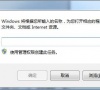
Win10电脑怎么设置定时关机?Win10电脑定时关机设置方法
通过设置定时关机,您可以让计算机在不需要使用时自动关闭,节省电能和电费。特别是在忘记关闭计算机的情况下,定时关机功能可以确保计算机在一定时间后自动关闭,避免长时间处于待机状态消耗能源。下面我们来看看这篇Win10电脑定时关机设置方法吧。

Win10定时关机怎么关闭?Win10定时关机关闭方法
Win10定时关机怎么关闭?Win10系统中用户可以使用定时关机功能来自动关闭计算机,适用于不同场景下的使用者,如果您在定时关机关闭之前没有保存好工作,可能会丢失正在进行的工作进度,这时候可以选择关闭定时关机,下面小编带来详细的关闭方法介绍。
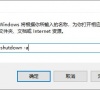
Win10电脑怎么设置定时关机?电脑定时关机设置步骤
在使用电脑的时候,有时会遇到还在加载或者下载东西的时候,碰巧要出门一趟或想睡觉了,为了不时间发生冲突,也为了更好的保护电脑,我们可以给电脑设置定时关机。那么win10电脑定时关机怎么设置呢?下面小编就教下大家设置win10电脑定时关机的方法。

Win10怎么简单设置定时关机?
Win10怎么简单设置定时关机?定时关机可以让用户在离开电脑后或者当执行完任务后关闭计算机,可以让电脑得到休息。下边小编给大家分享一下怎么简单的设置定时关机,一起来学习下吧。

Win10笔记本电脑怎么设置定时关机?
许多用户在公司上班的时候,每每到快下班的时候经常会需要发送一些文件,但是又不想等待,这个时候就可以设置一个定时关机,把文件发送给对方,然后电脑运行自动关机。下面小编就带着大家一起看看具体怎么操作吧! 1、在键盘上按Win + R键,打开【运行】窗口

Win10电脑制作定时关机代码bat文件教程
有很多朋友希望自己可以轻松实现win10系统的定时关机,其实有一个方法可以比较方便地执行自动关机命令,不需要自己每次都手动输入命令,系统之家小编给大家带来Win10电脑制作定时关机代码bat文件教程,感兴趣的可以学学这个方法,挺有用的。
